Qhov wikiHow qhia koj yuav hloov pauv Microsoft PowerPoint nthuav qhia cov ntaub ntawv rau hauv Microsoft Word ntawv siv "Tsim Cov Ntawv Qhia" li cas hauv PowerPoint rau Windows. Koj tseem tuaj yeem xa tawm RTF (Cov Ntawv Zoo Tshaj Plaws) cov ntaub ntawv siv PowerPoint rau Mac. Tam sim no PowerPoint rau Mac tsis muaj qhov "Tsim Cov Ntawv Qhia". Lub caij no, RTF cov ntaub ntawv tsis tuaj yeem hloov pauv hom ntawv ntawm qee qhov PowerPoint nta yog li muaj qhov ua tau tias ntau cov duab thiab keeb kwm yav dhau tsis tuaj yeem txhawb nqa los ntawm RTF hom ntawv.
Kauj ruam
Ntu 1 ntawm 2: Rau Windows
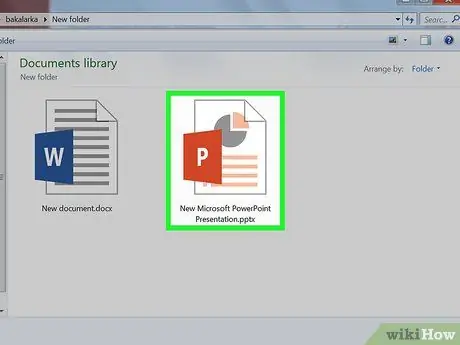
Kauj Ruam 1. Qhib cov ntaub ntawv nthuav qhia PowerPoint
Txhawm rau qhib PowerPoint nthuav qhia cov ntaub ntawv uas koj xav hloov pauv, nyem " Cov ntaub ntawv ", nyem" Qhib … "Thiab xaiv cov ntawv koj xav hloov.
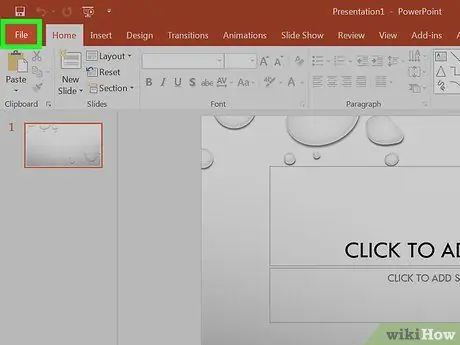
Kauj Ruam 2. Nyem rau File menu ntawm cov ntawv qhia zaub mov saum toj ntawm qhov screen
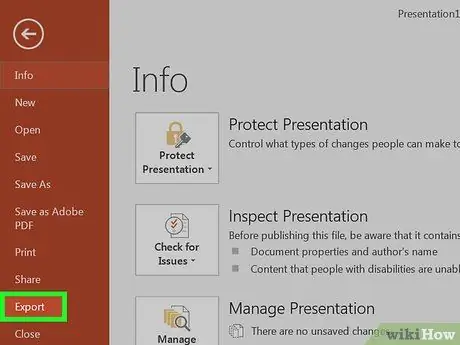
Kauj Ruam 3. Nyem Export … hauv cov ntawv qhia zaub mov nco-down
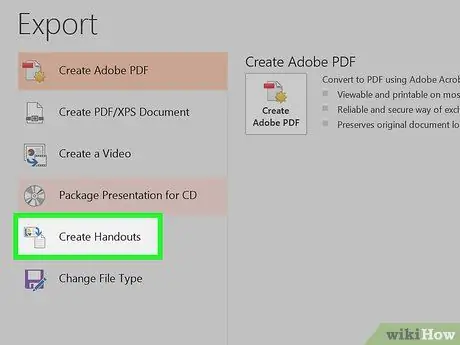
Kauj Ruam 4. Xaiv Tsim Cov Ntawv Qhia
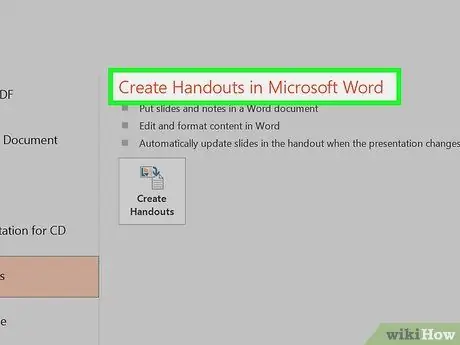
Kauj Ruam 5. Xaiv Tsim Cov Ntawv Qhia hauv Microsoft Word
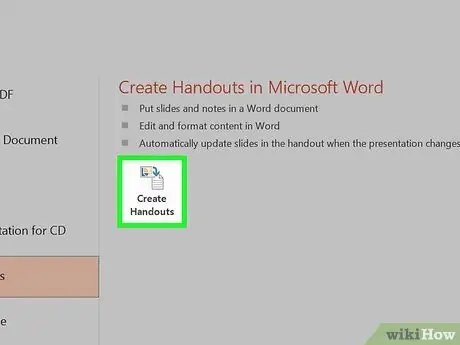
Kauj Ruam 6. Xaiv Tsim Cov Ntawv Qhia
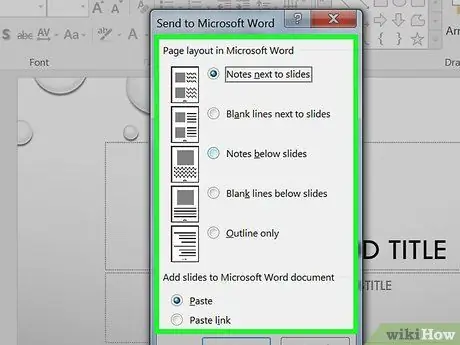
Kauj Ruam 7. Xaiv qhov txheej txheem xav tau rau daim ntawv Word
- Yog tias koj xav kom cov ntawv Word hloov kho thaum twg los xij thawj qhov kev nthuav qhia PowerPoint hloov pauv, nyem rau " Muab tshuaj txhuam qhov txuas ”.
- Yog tias koj tsis xav kom Cov Ntawv Word hloov pauv thaum koj hloov kho thawj qhov kev nthuav qhia PowerPoint, nyem rau " Muab tshuaj txhuam ”.
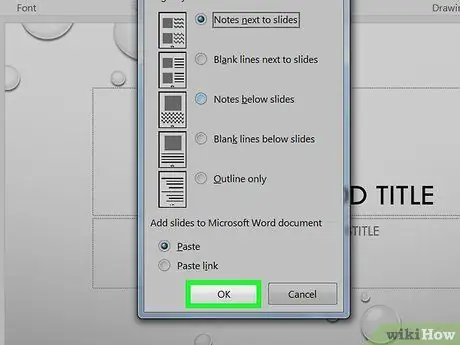
Kauj ruam 8. Nyem OK
Tam sim no, qhov nthuav qhia PowerPoint uas twb muaj lawm yuav raug qhib ua Lo Lus.
Ntu 2 ntawm 2: Rau Mac
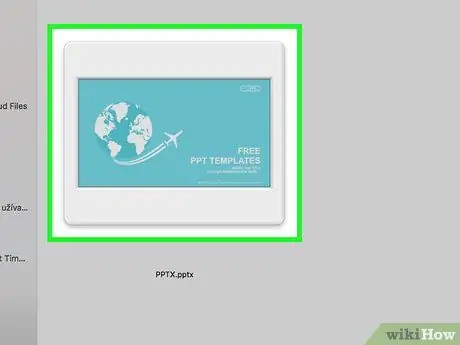
Kauj Ruam 1. Qhib PowerPoint nthuav qhia
Txhawm rau qhib PowerPoint nthuav qhia cov ntaub ntawv uas koj xav hloov pauv, nyem " Cov ntaub ntawv ", nyem" Qhib … "Thiab xaiv cov ntaub ntawv xav tau.
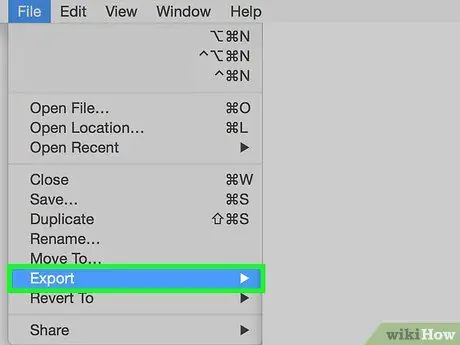
Kauj ruam 2. Nyem rau File menu ntawm cov ntawv qhia zaub mov, tom qab ntawd xaiv Kev xa tawm….
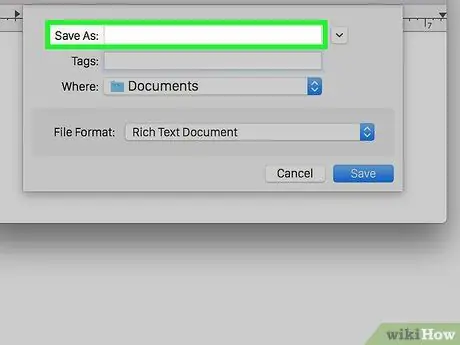
Kauj Ruam 3. Ntaus lub npe cov ntaub ntawv rau hauv "Export As" daim teb thiab xaiv qhov chaw kom txuag cov ntawv hauv "Qhov" Cov ntawv qhia zaub mov nco-down
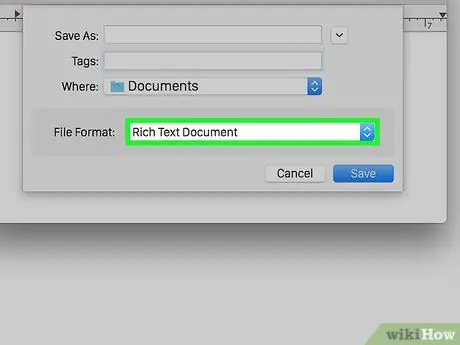
Kauj Ruam 4. Nyem rau "File Format" drop-down menu thiab xaiv Rich Text Format (.rtf)
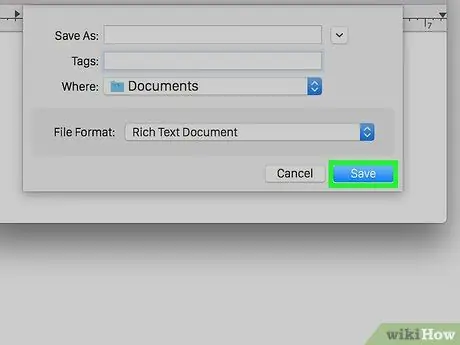
Kauj Ruam 5. Nyem Export
Tam sim no, PowerPoint kev nthuav qhia yuav raug cawm hauv "Cov Ntawv Zoo Nkauj" (.rtf) hom ntawv hauv qhov chaw khaws tseg uas koj tau hais tseg yav dhau los.

Kauj Ruam 6. Qhib Microsoft Word
Txoj haujlwm no tau cim los ntawm lub cim xiav uas zoo li lossis muaj tsab ntawv W ”.
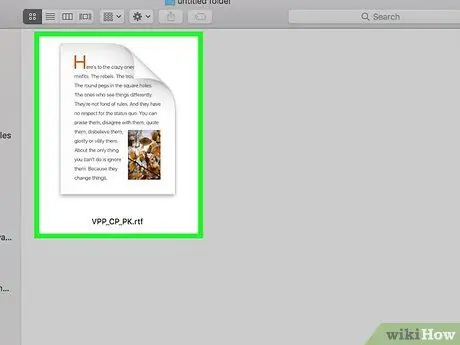
Kauj Ruam 7. Qhib RTF cov ntaub ntawv
Nyem " Cov ntaub ntawv "thiab nyem" Qhib … ", Tom qab ntawv xaiv RTF cov ntaub ntawv koj nyuam qhuav xa tawm los ntawm PowerPoint. Tom qab ntawd, cov ntawv yuav raug qhib hauv Microsoft Word.
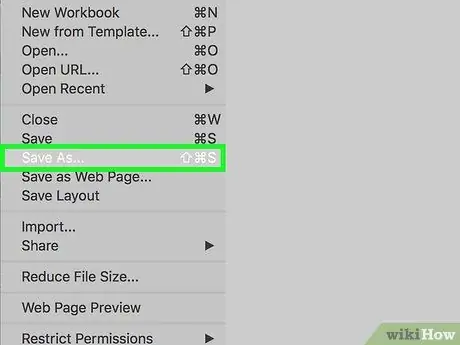
Kauj Ruam 8. Nyem rau File menu thiab xaiv Txuag Raws li….
Tom qab ntawd, lub qhov rai txuag ("Txuag") yuav tshwm. Koj tuaj yeem khaws cov ntawv ua Word Word los ntawm lub qhov rais ntawd.
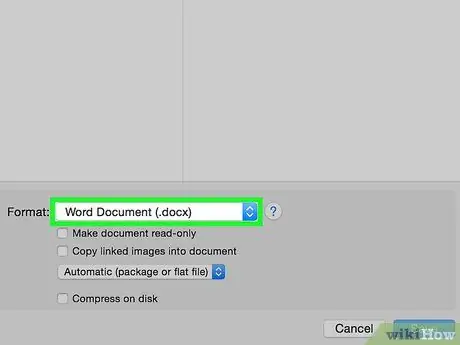
Kauj Ruam 9. Nyem rau "Format" drop-down menu thiab xaiv Word Document (.docx)
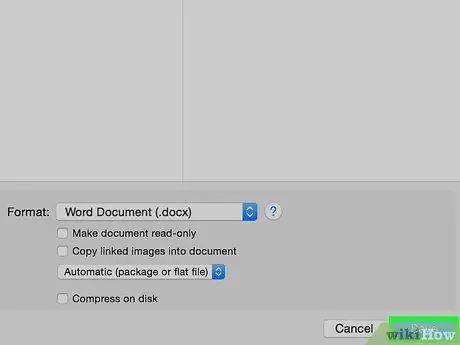
Kauj ruam 10. Nyem Txuag
Kev nthuav qhia PowerPoint tam sim no tau khaws tseg ua Microsoft Word ntawv.







